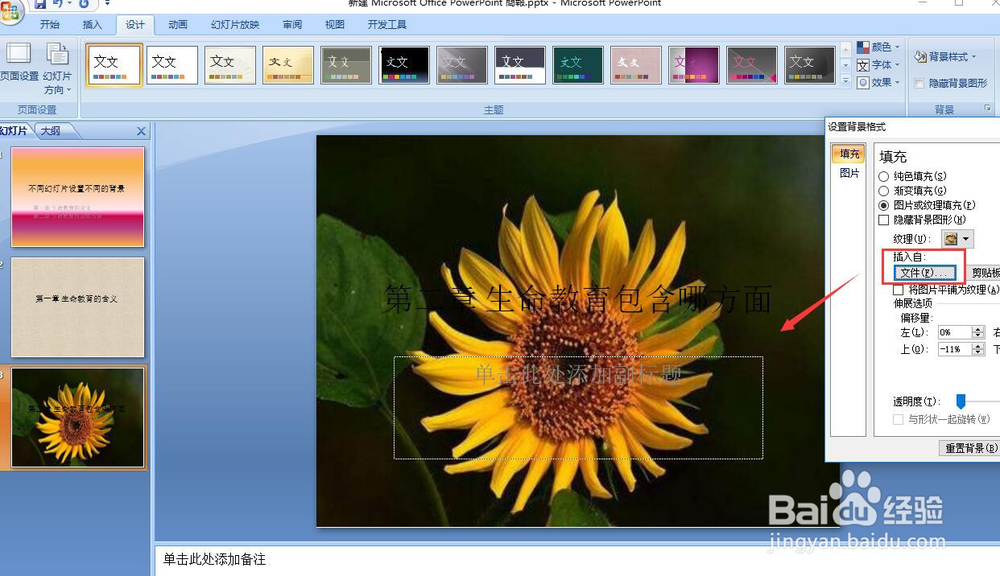PPT如何对不同幻灯片设置不同的背景
1、打开PPT演示文稿如图所示。
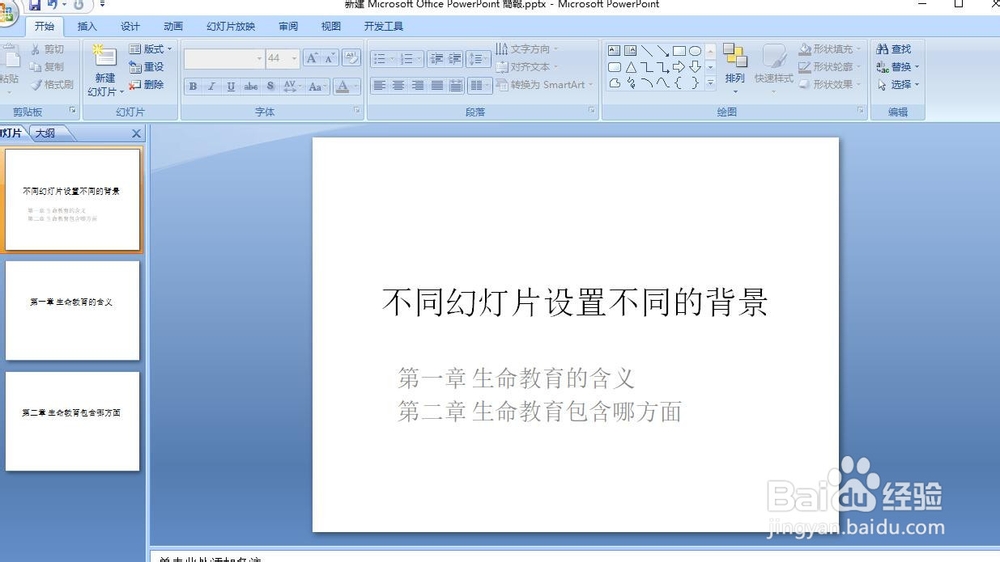
2、选择设计-背景样式-设置背景格式,如图所示。

3、弹出设置背景格式对话框,选择渐变填充,选择其中一种演示,如图所示。

4、直接单击第二张幻灯片,选择纹理填充,选择其中一种纹理填充即可。如图所示。

5、直接单击第三张幻灯片,选择图片填充,插入文件,弹出插入图片,选择文件中的图片单击打开即可。如图所示。

6、三张不同幻灯片都设置了不同的背景,效果如图所示。
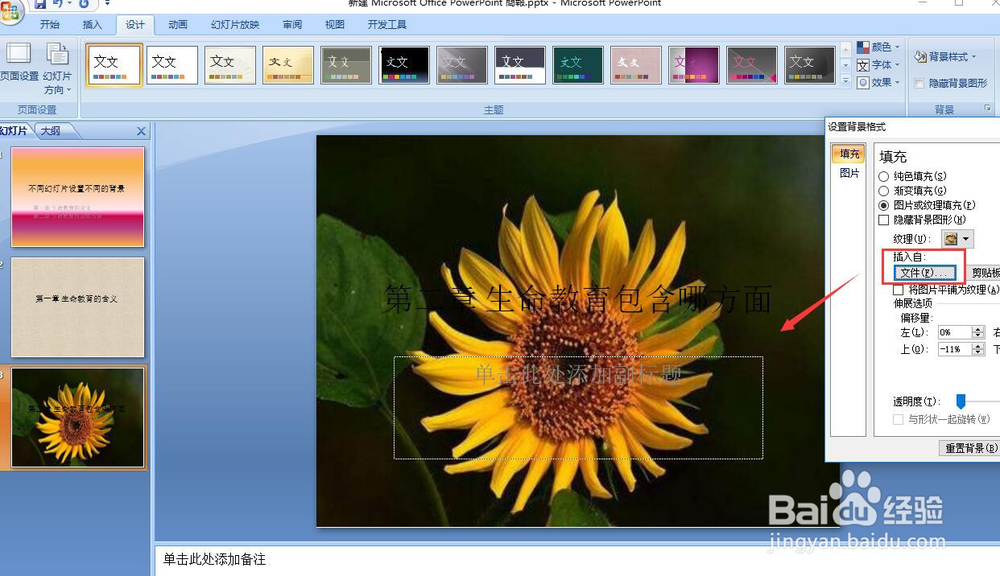
1、打开PPT演示文稿如图所示。
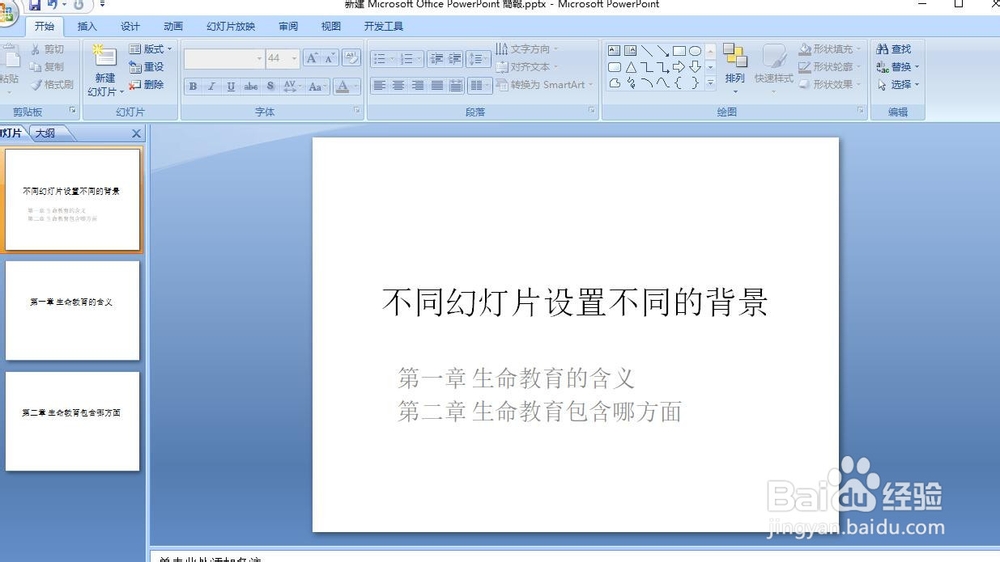
2、选择设计-背景样式-设置背景格式,如图所示。

3、弹出设置背景格式对话框,选择渐变填充,选择其中一种演示,如图所示。

4、直接单击第二张幻灯片,选择纹理填充,选择其中一种纹理填充即可。如图所示。

5、直接单击第三张幻灯片,选择图片填充,插入文件,弹出插入图片,选择文件中的图片单击打开即可。如图所示。

6、三张不同幻灯片都设置了不同的背景,效果如图所示。